文档怎么打印a3纸 使用A3纸打印word中的A4文档步骤
更新时间:2024-05-24 12:00:35作者:xtliu
在日常办公中,我们经常会遇到需要打印A3纸张的情况,尤其是在处理A4文档时,但是很多人可能会困惑,如何在打印A4文档时使用A3纸张呢?只需按照简单的步骤操作,就能轻松实现将A4文档打印在A3纸上的目标。接下来让我们一起来看看具体的操作步骤吧。
具体步骤:
1.用word2007打开一篇用A4纸排版好的文档
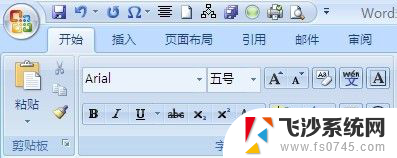
2.点击“页面布局”-“页面设置”右边的斜向下的箭头

3.弹出“页面设置”对话框,在“纸张”中设置“纸张大小”为"A3"
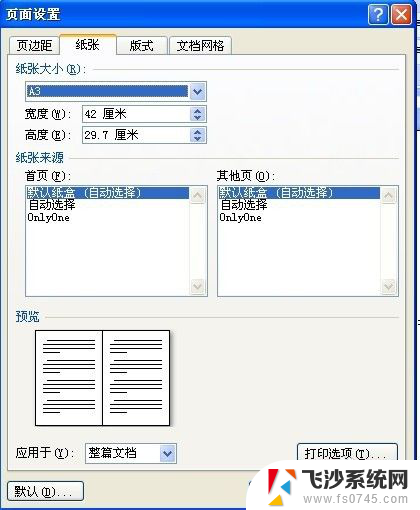
4.再点击“页边距”,把纸张方向改为“横向”。在“页面范围”中“多页”改为“拼页”
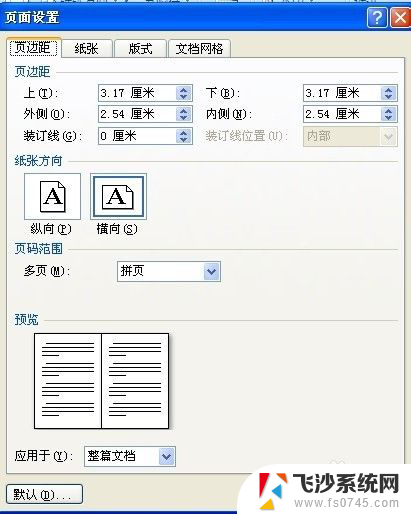
5.再调整下“页边距”的“外侧”和“内侧”的大小,然后“确定”
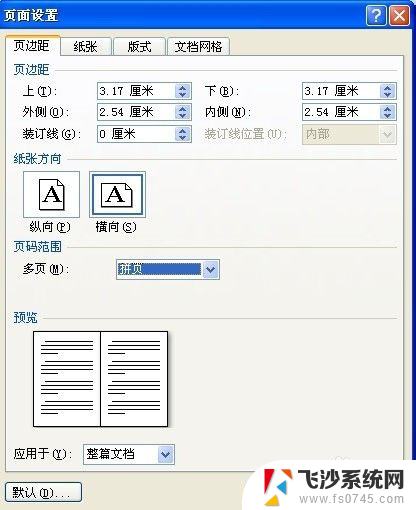
6.最后点击“打印预览”看一下效果,如果不满意。再调整页边距,调整好了就可以打印了
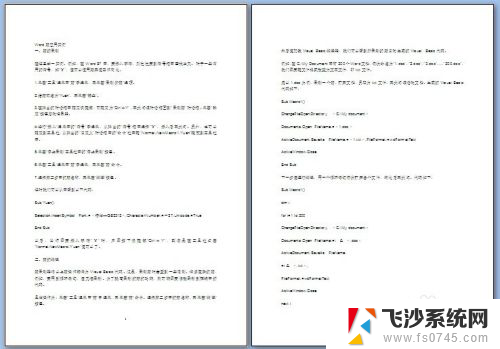
以上是如何打印A3纸的全部内容,有需要的用户可以按照以上步骤进行操作,希望对大家有所帮助。
- 上一篇: 电脑如何换屏保 电脑屏保怎么自定义
- 下一篇: 网络断了怎么重新连接 电脑断开网络后如何重新连接
文档怎么打印a3纸 使用A3纸打印word中的A4文档步骤相关教程
-
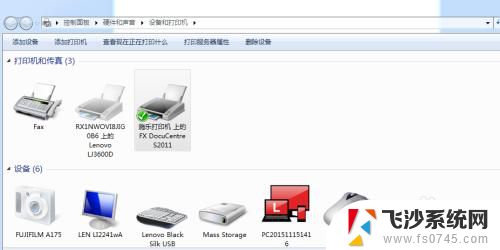 打印机用a3纸怎么打印 A3纸张打印技巧
打印机用a3纸怎么打印 A3纸张打印技巧2024-01-23
-
 a3纸如何打印 A3纸打印设置方法
a3纸如何打印 A3纸打印设置方法2024-03-29
-
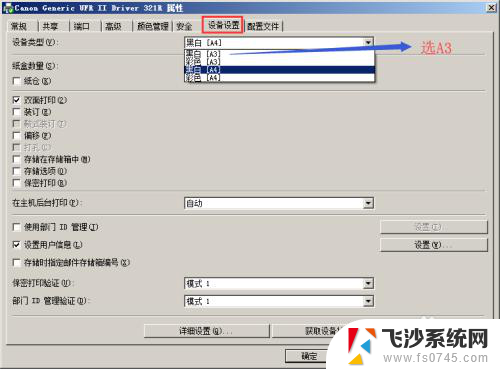 打印a3纸怎么设置打印机 打印A3纸时打印机没有相应选项的解决办法
打印a3纸怎么设置打印机 打印A3纸时打印机没有相应选项的解决办法2023-11-18
-
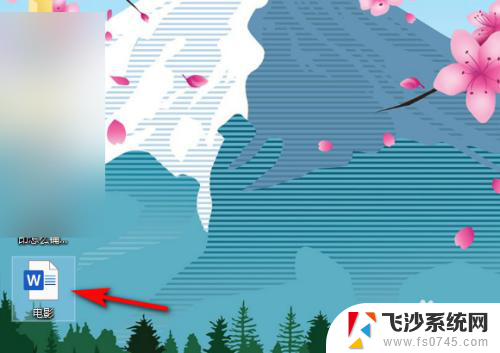 怎么打印a4纸的全部 word文档打印时如何设置铺满整张A4纸
怎么打印a4纸的全部 word文档打印时如何设置铺满整张A4纸2023-11-13
- 电脑表格打印怎么设置一张a4纸大小 怎样将Excel表格文档按照A4纸尺寸进行打印
- 文档打印怎么打印 word文档打印设置
- 文件怎么用打印机扫描成电子版 纸质文档如何通过打印机扫描成电子文档
- 怎样批量打印word文档 WPS怎样快速批量打印Word文档
- a4纸如何打印16k 怎么在Word上选择16k纸张进行文件打印
- word文档中的水印怎么去掉 word文档水印删除失败怎么办
- 电脑怎么打印机连接打印机 电脑连接打印机的步骤详解
- excel汇总表怎么取分表数据 Excel 如何合并多个分表数据到总表
- 笔记本没有鼠标箭头怎么办 电脑鼠标箭头消失了怎么回事
- 笔记本连接wifi但是不能上网 笔记本连接无线网络但无法打开网页怎么办
- 戴尔截屏快捷键 戴尔笔记本电脑截图快捷键是什么
- word中如何合并单元格 word文档合并单元格教程
电脑教程推荐
- 1 word上方的横线怎么删除 word文档如何去掉顶部横线
- 2 workstation12 密钥 VMware12虚拟机激活教程
- 3 苹果12pro怎么连接无线耳机 iphone12耳机连接不上怎么办
- 4 windows压缩文件管理器 Windows 10资源管理器怎么压缩文件
- 5 微信怎么设置提醒不显示内容 如何在微信收到信息时不显示消息内容
- 6 电脑qq怎样删除聊天记录 电脑上QQ聊天记录删除方法
- 7 电脑wps无法卸载 wps office彻底卸载步骤
- 8 电脑按什么重启 快捷键让电脑重启的方法
- 9 电脑桌面横屏了,怎么切换回来 电脑显示屏从横屏切换为竖屏的方法
- 10 excel如何忽略错误 Excel如何忽略所有错误